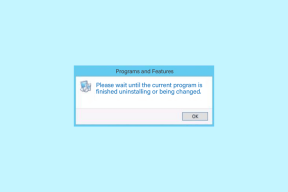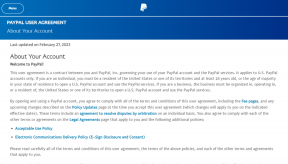Izmantojiet JPGFileBinder, lai viegli paslēptu failus JPEG attēlos
Miscellanea / / December 02, 2021
Mēs apspriedām, kā slēpt failus JPEG/GIF/PNG attēlos Windows datoros iepriekšējā rakstā. Metode nebija grūta, taču tā ir saistīta ar zināmām grūtībām. Tas ietver jaunas mapes izveidi un failu kopēšanu, izmantojot komandrindu.
Ir rīks, kas pazīstams kā JPGFileBinder ko var izmantot tam pašam mērķim. Programmatūra ir pārnēsājama, un tai nav nepieciešama instalēšana. Izmantojot šo rīku, varat viegli paslēpt failus JPEG attēlos. Viss, kas jums jādara, ir lejupielādēt zip failu, izvilkt JPG+FileBinder.exe savā datorā un paslēpt failus, veicot dažas darbības.
Šeit ir soli pa solim ceļvedis procesa veikšanai.
1. Apkopojiet failus, kurus vēlaties paslēpt vienā mapē, jo tie ir jāsaspiež .rar vai .zip formātā, izmantojot failu saspiešanas rīks.
2. Veiciet dubultklikšķi uz ikonas JPG+FileBinder.exe.
3. Parādīsies neliels uznirstošais lodziņš. Noklikšķiniet uz pogas "Attēls", lai pievienotu attēlu, kurā vēlaties paslēpt failus. Noklikšķiniet uz pogas “Saspiests fails”, lai pievienotu 1. darbībā saspiestos failus.

4. Noklikšķiniet uz pogas "Izvadīt attēla failu". Tagad jums ir jāpiešķir nosaukums izvades attēla failam. Šis izvades fails būs jūsu slepenais attēla fails, kurā visi saspiestie faili paliks paslēpti.

Piezīme: Piemērā attēla failam esmu piešķīris nosaukumu “attēls”. Tas tiks saglabāts kā picture.jpg. Jūs varat brīvi izvēlēties jebkuru citu vārdu.
5. Tagad noklikšķiniet uz pogas Labi.

6. Tiek parādīts neliels paziņojumu lodziņš, norādot, ka faili ir saistīti.

Kā atgūt failus no attēla
5. darbībā izvades attēla failam ir piešķirts nosaukums. Pārdēvējiet izvades attēla failu picture.jpg uz picture.zip. Tagad atveriet to, izmantojot jebkuru failu saspiešanas programmatūru, piemēram, Zipgenius, 7Zip, Winrar vai izņemiet to tiešsaistē, izmantojot Wobzip.
Lejupielādēt JPGFileBlinder [Softpedia caur Izmantot]